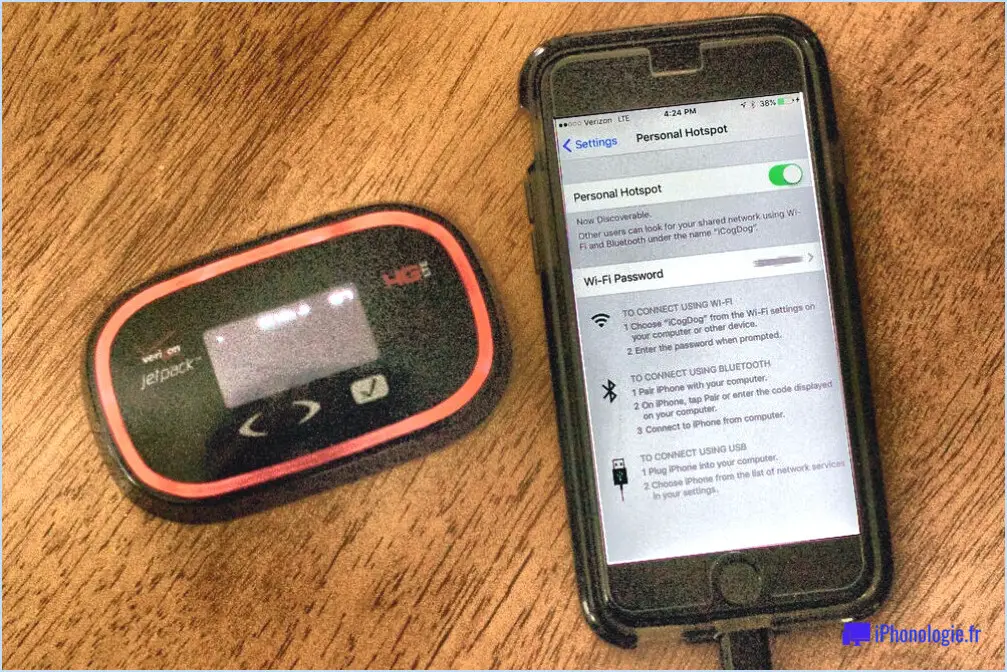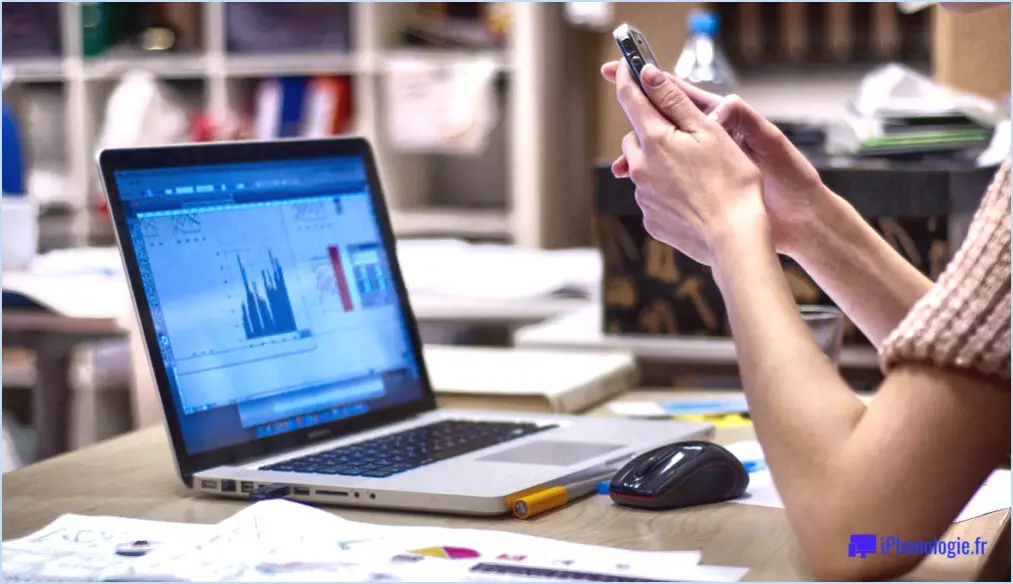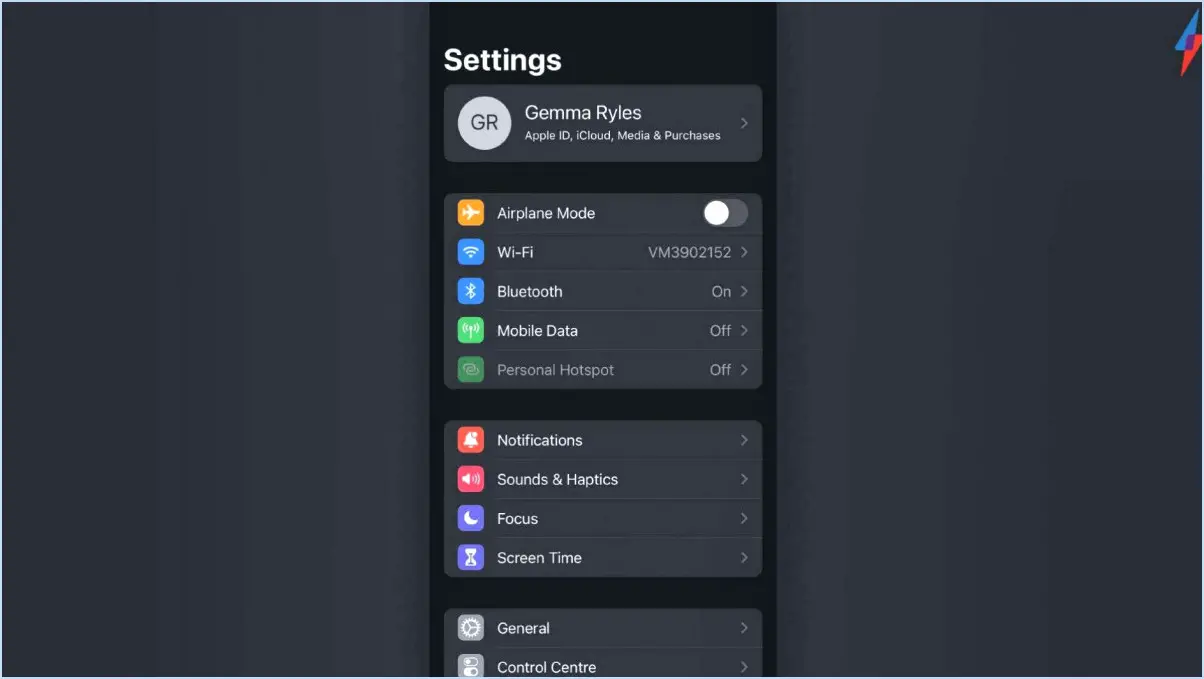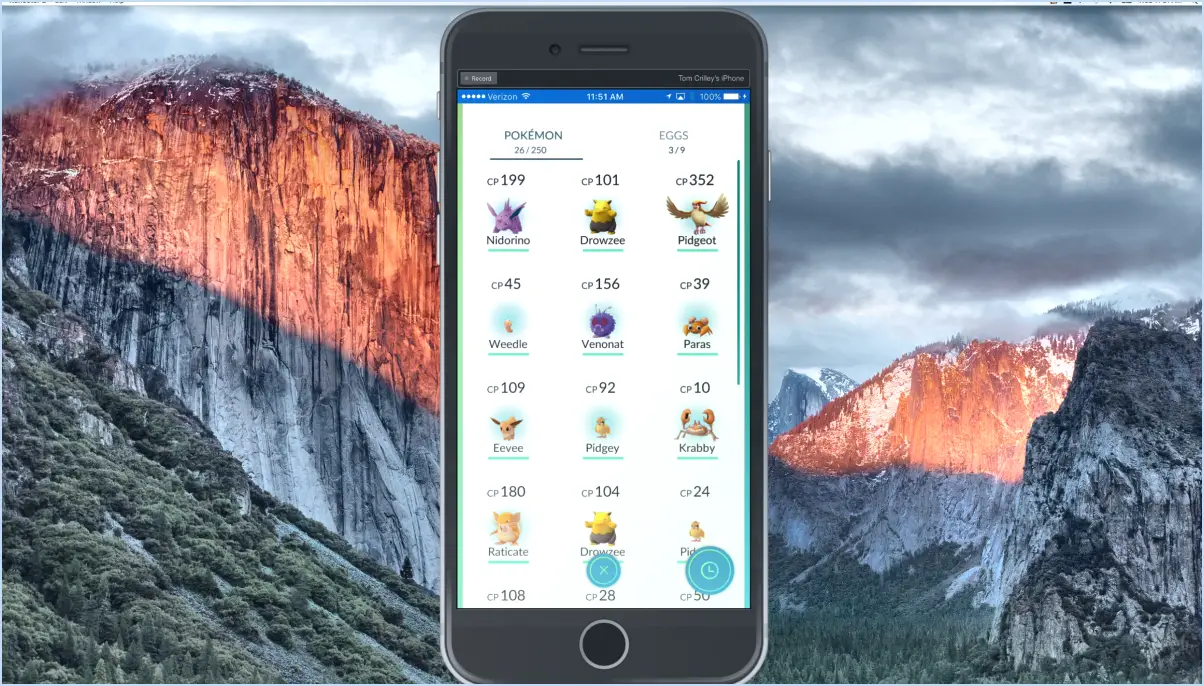Galaxy S7 : comment trouver l'adresse MAC du Wi-Fi?
Pour trouver l'adresse MAC Wi-Fi de votre Galaxy S7, procédez comme suit :
- Accédez aux paramètres : Ouvrez le menu « Paramètres » de votre appareil. Vous pouvez généralement trouver cette application dans votre tiroir d'applications ou en balayant le panneau de notification vers le bas et en appuyant sur l'icône en forme d'engrenage.
- À propos de l'appareil : Dans le menu « Paramètres », faites défiler vers le bas jusqu'à ce que vous repériez l'option « À propos de l'appareil ». Selon la version logicielle de votre appareil, cette option peut également s'intituler « À propos du téléphone » ou quelque chose de similaire.
- Statut : Tapez sur « À propos de l'appareil » pour obtenir plus d'informations sur votre téléphone. Dans cette section, il devrait y avoir une catégorie nommée « État » ou quelque chose de similaire.
- Adresse MAC Wi-Fi : Une fois dans la section « Statut », recherchez l'entrée « Adresse MAC Wi-Fi ». Il s'agit de l'identifiant unique de l'interface Wi-Fi de votre appareil.
- Enregistrez l'adresse MAC : L'adresse MAC Wi-Fi s'affiche à l'écran. Elle se compose généralement d'une série de caractères alphanumériques séparés par des deux points. Vous pouvez l'écrire ou faire une capture d'écran pour référence.
N'oubliez pas que l'adresse MAC Wi-Fi est une information cruciale pour le dépannage des réseaux, les paramètres de sécurité ou la connexion à des réseaux spécifiques. Conservez-la précieusement pour une utilisation ultérieure.
En bref, pour trouver l'adresse MAC Wi-Fi de votre Galaxy S7, rendez-vous dans le menu « Paramètres », appuyez sur « À propos de l'appareil », localisez la section « État » et vous verrez que l'adresse MAC Wi-Fi vous regarde fixement. Il s'agit d'une procédure relativement simple qui vous permet d'accéder à un identifiant vital pour la connectivité Wi-Fi de votre appareil.
Comment trouver l'adresse IP de mon Wi-Fi sur mon Android?
Pour localiser votre adresse IP Wi-Fi sur un appareil Android, procédez comme suit :
- Ouvrez le menu Paramètres .
- Tapez sur Wi-Fi.
- Recherchez le réseau auquel vous êtes connecté.
- Recherchez le réseau Adresse IP indiquée à côté de votre réseau.
Ce processus vous permet d'identifier rapidement votre adresse IP Wi-Fi sur votre appareil Android. N'oubliez pas que l'adresse IP peut se présenter sous la forme de quatre groupes de chiffres séparés par des points (par exemple, 192.168.1.1). Ces informations peuvent être utiles pour diverses tâches liées au réseau et au dépannage.
Où puis-je trouver mon adresse Wi-Fi?
Pour trouver votre adresse Wi-Fi, procédez comme suit :
Sur un Mac :
- Ouvrez l'application « Préférences système ».
- Sélectionnez le volet « Réseau ».
- Votre adresse Wi-Fi est indiquée à côté du champ « État ».
Sur un PC Windows :
- Ouvrez l'application « Invite de commande ».
- Exécutez la commande « ipconfig ».
- Votre adresse Wi-Fi est indiquée sous la rubrique « Adaptateur LAN sans fil Wi-Fi ».
Puis-je consulter l'adresse MAC?
Tout à fait ! Vous avez la possibilité de de consulter une adresse MAC. A Adresse MAC sert de marqueur exclusif pour une carte d'interface réseau. Pour récupérer une adresse MAC, utilisez l'option ipconfig pour Windows ou la commande ifconfig pour Linux.
Comment tracer une adresse MAC?
Il existe plusieurs méthodes pour retrouver une adresse MAC. Utilisez un site Web de recherche d'adresses MAC ou accédez à l'invite de commande sur un ordinateur Windows. Dans l'invite de commande, entrez « ipconfig /all » et appuyez sur la touche Entrée. Cette action permet d'obtenir une liste complète des appareils connectés au réseau, ainsi que leurs adresses MAC respectives.
L'adresse MAC et l'adresse Wi-Fi sont-elles identiques?
Non, une adresse MAC est une adresse physique attribuée à un contrôleur d'interface réseau alors qu'un contrôleur d'interface réseau adresse Wi-Fi sert d'identifiant pour une adresse réseau Wi-Fi. Les principales différences sont les suivantes :
- La nature : L'adresse MAC est un identifiant spécifique au matériel pour les appareils au sein d'un réseau, tandis que l'adresse Wi-Fi identifie le réseau sans fil lui-même.
- Fonction : L'adresse MAC est utilisée pour la communication entre les appareils au niveau de la couche de liaison de données, ce qui garantit la transmission des données au bon appareil. L'adresse Wi-Fi facilite l'identification et la connexion au réseau.
- Champ d'application : L'adresse MAC est unique pour chaque appareil du réseau au niveau mondial, ce qui facilite la reconnaissance de l'appareil dans les réseaux locaux. L'adresse Wi-Fi permet de distinguer les différents réseaux sans fil.
- Utilisation : L'adresse MAC est essentielle pour les opérations de mise en réseau, tandis que l'adresse Wi-Fi aide les appareils à localiser les réseaux Wi-Fi disponibles et à s'y connecter.
En conclusion, les adresses MAC et Wi-Fi ont des fonctions distinctes, l'adresse MAC s'adressant aux appareils et l'adresse Wi-Fi aux réseaux.
Comment trouver mon adresse MAC dans le terminal?
Pour trouver votre adresse MAC dans le terminal, suivez les étapes suivantes :
- Ouvrez le terminal sur votre appareil.
- Tapez « ifconfig » et appuyez sur la touche Entrée.
- Recherchez la ligne « ether » dans la sortie.
- Votre adresse MAC est affichée à côté de « ether ».
Quelle est l'adresse IP 192.168 1.1?
Le 192.168.1.1 L'adresse IP 192.168.1.1 sert de privée désignée pour l'adresse passerelle par défaut dans de nombreux routeurs. En outre, elle peut être attribuée à une passerelle par défaut dans de nombreux routeurs.ordinateur hôte dans une configuration de réseau.